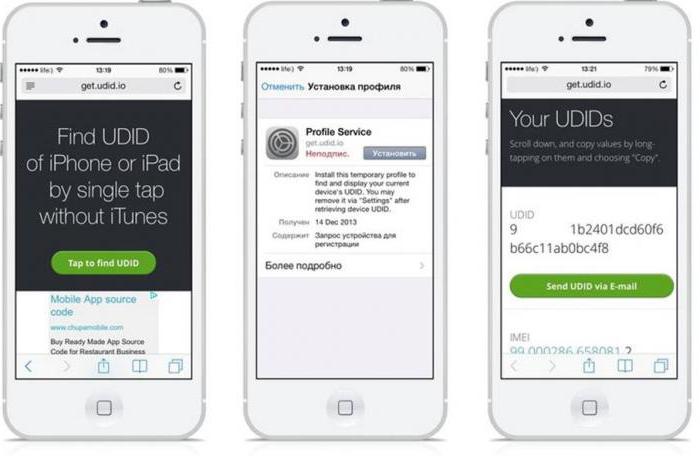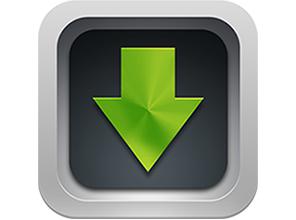Kaikki Apple-laitteet erottuvat toisistaankäytettävyys ja intuitiivinen käyttöliittymä, mutta jos sinusta tuli äskettäin iPhonen omistaja, sinulla voi silti olla joitain kysymyksiä sen käytöstä. Yksi mahdollisista kysymyksistä: kuinka valokuvien lataaminen iPhoneen ja kuinka iPhonesta otettujen valokuvien tallentaminen tietokoneellesi? Kaikki on hyvin yksinkertaista!

Kuvien tallentaminen iPhonesta USB: n kautta
Aloitetaan tästä kysymyksestä, koska vastausse on hyvin yksinkertainen. Tallentaaksesi ottamiasi valokuvia, sinun on vain kytkettävä iPhone tietokoneeseen puhelimen mukana toimitetulla USB-kaapelilla. Kun kytket tietokoneeseen ensimmäisen kerran, kaikki tarvittavat ohjaimet asennetaan automaattisesti. Seuraavaksi käyttöjärjestelmä, on se sitten Windows tai Mac OS, tunnistaa laitteen siirrettäväksi levyksi, toisin sanoen tavalliseksi flash-kortiksi. No, sitten kaikki on yksinkertaista: avaa uusi levy tietokoneella ja näe kaikki iPhonesi valokuvat. Huomaa, että tällä tavalla voit kopioida vain valokuvan iPhoneen tai videon, jonka olet myös ottanut kamerassa, joka, kuten valokuvat, on puhelimesi Kamerarulla-kansiossa. Älypuhelimen muuta sisältöä - musiikkia, elokuvia, asiakirjoja - ei voida kopioida tällä tavalla!

Kuinka synkronoida valokuvat iPhonesta iCloudin avulla
Очень удобный способ, который не требует от вас ei mitään, hyvin, paitsi tietenkin alkuperäiset asetukset - tämä on valokuvien siirtäminen Applen pilvipalvelun iCloudin kautta käyttämällä "Photo Stream" -toimintoa. Voit siis lähettää valokuvia sekä iPhonesta tietokoneelle että päinvastoin. Ennen kuin lataat valokuvia iPhoneen ja päinvastoin, sinun on määritettävä laite vastaavasti, kuten yllä mainittiin.
Asenna Photo Stream iPhonessa
Antaa iPhonen siirtääOta kaikki ominaisuudet käyttöön Photo Stream -kampanjan kautta. Voit tehdä tämän siirtymällä kohtaan Asetukset ja etsimällä sitten iCloud-kohde. Ota seuraavaksi "Photo" -asetuksissa käyttöön vastaava kytkin. Huomaa, että valokuvat ladataan laitteisiin, joissa valokuvavirta on käytössä, jos käytössä on Wi-Fi-yhteys.
"Photo Stream" -asetusten määrittäminen tietokoneessa
Если на вашем компьютере установлен Windows, то Aloita valokuvavirran käsitteleminen asentamalla ilmainen iCloud-ohjelma Applen verkkosivustolta. Ohjelman lataaminen ja asentaminen ei saa aiheuttaa vaikeuksia. Kun iCloud on asennettu, kirjaudu palveluun Apple-käyttöoikeustietojesi alla. On tärkeää, että syötät saman Apple ID: n kuin iPhonessa. Näin järjestelmä tunnistaa sinut. Valitse valintaikkunassa "Valokuvat" -valintaruutu ja napsauttamalla "Asetukset ..." -painiketta, määritä, missä "Photo Stream" tietokoneella sijaitsee. Mac OS: ssä asiat ovat melko samat. ICloud-asetukset löytyvät tietokoneen asetuksista, ja ota siellä "Valokuvat" -kohdan vieressä käyttöön "Photo Stream". Kansiota ei voida määrittää, koska Photo Stream lähettää valokuvan, kun iPhoto on käytössä.
Nyt riippumatta siitä, millainen iPhone onJos omistat iPhone 4, 4s tai iPhone 5, laitteellasi ottamiasi valokuvia voidaan katsella melkein välittömästi tietokoneellasi. Kuinka ladata valokuvia iPhoneen? Vedä ja pudota ne vain asianmukaiseen kansioon tietokoneellasi (Windows) tai iPhoto-ikkunaan (Mac OS), ja ne näkyvät pian älypuhelimessasi. Huomaa, että samalla tavalla valokuvat poistetaan "Photostreamista", ts. Jos poistat valokuvan tietokoneeltasi, se katoaa myös iPhonesta. Jos haluat tallentaa sen puhelimeesi, kopioi kuva My Photo Stream -kansiosta Kamerarullalle. Samoin tietokoneellasi - kopioi valokuva toiseen kansioon, jos päätät poistaa sen iPhonen "Photo Stream" -palvelusta.
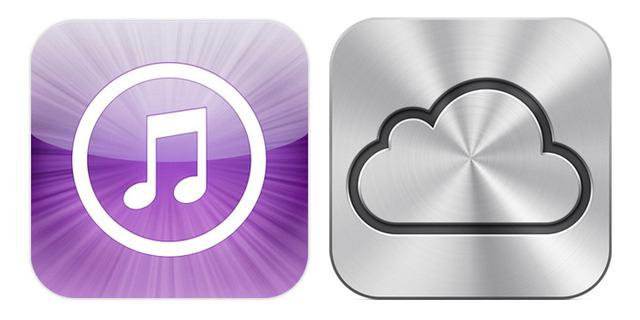
Kuinka ladata valokuvia iPhoneen iTunesin kautta
Ja vielä yksi tapa.Se soveltuu vain valokuvien lataamiseen tietokoneelta. Jos et ole vielä tehnyt niin, asenna ensin ilmainen iTunes-ohjelmisto Applen verkkosivustolta. Tämä ohjelma on pakollinen ohjelmisto iPhonen omistajille. Sen avulla voit luoda varmuuskopioita laitteesta sekä ladata siihen erilaisia sisältöjä, kuten kirjoja, valokuvia, musiikkia, soittoääniä, taustakuvia. Puhutaan nyt vain valokuvista. Kun ohjelma on havainnut tietokoneeseesi liitetyn iPhonen, se näyttää sen vasemmalla olevassa paneelissa. Jotta voit käsitellä puhelinta, sinun on valittava se painamalla hiiren vasenta painiketta. Ohjelmaikkunan keskiosassa näet heti erilaisia tietoja iPhonesta sekä useita välilehtiä, jotka näyttävät sen sisällön. Jotta voit lähettää valokuvan iPhoneen, sinun on mentävä "Kuvat" -välilehdelle. Ensin sinun on luotava tietokoneellesi kansio, johon valokuvat tallennetaan synkronoitavaksi puhelimesi kanssa. Lataa kaikki, mitä haluat nähdä iPhonellasi. Valitse iTunesin "Valokuvat" -välilehdessä "Synkronoi valokuvat ..." -valintaruutu ja määritä synkronoitava kansio. Ota tarvittaessa käyttöön videoiden latausmahdollisuus. Tarvittaessa voit valita yksittäisiä ladattavia valokuvia määritetystä kansiosta, jos se on iPhoto Mac OS: ssä tai alikansioita.
Kun olet suorittanut kaikki yllä olevatNapsauta "Käytä" tai "Synkronoi" ohjelman oikeassa alakulmassa, odota prosessin loppuun ja voit katsella valokuvaa iPhonessa.

Valokuvien lataaminen Internetin kautta iPhoneen
Voit ladata minkä tahansasuosikkikuvasi tai -kuvasi Internetistä suoraan iPhoneen. Näin ladatut valokuvat siirtyvät puhelimesi "Kamerarullaan". Tallenna haluamasi kuva avaamalla se iPhone-selaimessa, koskettamalla sitä ja pitämällä sitä jonkin aikaa - noin 1 sekunti. Näet valikon, joka sisältää "Tallenna kuva", "Kopioi" ja "Peruuta". Kun valitset ensimmäisen valokuvan, se tallennetaan.
Kaikkien edellä mainittujen lisäksi onerilaisia "pilvipalveluja" tiedostojen siirtämiseen laitteiden välillä verkkoa käyttämällä. Mutta emme ota huomioon näitä mahdollisuuksia, koska kunkin kuvaukset ovat erillinen aihe.